iPad / iPhone: L’otturatore della fotocamera non si apre; come fissare
Diversi lettori segnalano un problema in cui l’otturatore della fotocamera del loro iDevice rimane chiuso e congelato mentre l’app per la fotocamera (e a volte anche altre app) è ancora aperta. 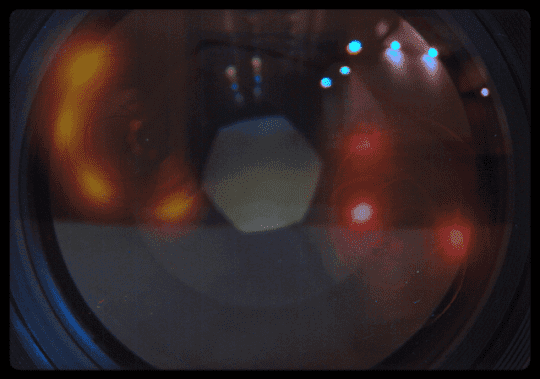
Glossario
Come fissare l’otturatore della telecamera
- Alcuni utenti hanno riferito che coprire la fotocamera frontale con un dito provoca l’apertura dell’otturatore. Tuttavia, si può incontrare lo stesso problema la prossima volta che si apre la fotocamera
- Prova un’applicazione diversa che accede alla fotocamera (come Facebook, Snapchat, WhatsApp, Skype, FaceTime e così via)
- Se il dispositivo è dotato di una telecamera anteriore e posteriore, provare a commutare le telecamere toccando il pulsante di cambio telecamera
- Il vostro iDevice è stato recentemente esposto all’umidità o addirittura ad un ambiente molto umido? Provate ad asciugarlo avvolgendolo in un asciugamano in microfibra e soffiandovi sopra l’aria con un ventilatore o con l’impostazione fredda di un asciugacapelli. Se avvolto in un asciugamano bianco o leggero, potete anche metterlo sotto il sole per un’ora o così – NON PIÙ! Oppure metterlo in un contenitore di riso non cotto (o qualche altro essiccante come bustine di gel di silice) per asciugarlo per qualche giorno
- Riavviare l’applicazione Camera. Basta premere due volte il pulsante home o scorrere verso l’alto la barra dei gesti di Home, quindi scorrere l’anteprima dell’app Camera verso l’alto (verso la parte superiore dello schermo) per chiudere l’app. Quindi riavviare l’app Camera
- Chiudere tutte le app seguendo le stesse indicazioni sopra, premendo due volte Home o sfiorando la barra dei gesti di Home e poi sfiorando tutte le anteprime delle app fuori dallo schermo
- Spegnere e riaccendere il dispositivo tenendo premuto il tasto Sleep/Wake per alcuni secondi
- Eseguire un riavvio forzato
- Su un iPhone 6S o inferiore più tutti gli iPad & iPod Touches, premere contemporaneamente Home e Power fino a quando non si vede il logo Apple
- Per iPhone 7 o iPhone 7 Plus: Tenere premuti entrambi i pulsantiSide e Volume Down per almeno 10 secondi, fino a quando non si vede il logo Apple
- Su un iPhone X o iPhone 8 o iPhone 8 Plus: Premere e rilasciare rapidamente il pulsante Volume su. Poi premere e rilasciare rapidamente il pulsante Volume giù. Infine, premere e tenere premuto il tasto laterale fino a quando non si vede il logo Apple
- Provare a resettare tutte le impostazioni dell’iPod Touch: Impostazioni: ; Generale: Resetta tutte le impostazioni . Si noti che questo resetterà tutte le preferenze e le impostazioni, ma questo non influirà su tutti i dati e i supporti

Problemi con l’hardware? Contatta il supporto Apple
Alcuni utenti hanno riferito che il loro dispositivo è stato sostituito da un nuovo dispositivo dopo aver contattato il supporto Apple in merito a questo problema. Questa sostituzione indica che si tratta, in realtà, di un problema hardware. Quindi, se hai questo problema, potresti voler contattare Apple, specialmente se le correzioni qui sotto non funzionano per te.
Suggerimenti per il lettore 
- Per me, la fotocamera del mio iPad si è in qualche modo staccata dalla scheda madre. L’ho aperta, ho visto che il cavo non era collegato e l’ho semplicemente ricollegato. Ho chiuso tutto e la mia fotocamera funziona alla grande! Se non ti senti a tuo agio ad aprire il tuo dispositivo da solo, non farlo! Invece prendi il supporto Apple. Ogni volta che si apre un iDevice Apple, la garanzia decade automaticamente (se ne hai uno.)
<
